Bluetooth-eszköz átnevezése Windows 11/10 rendszerben
Ebben a cikkben bemutatjuk, hogyan nevezheti át vagy módosíthatja a Bluetooth nevet a Windows 11/10 . Több Bluetooth -eszközt is csatlakoztathat számítógépéhez. Az összes csatlakoztatott eszköz megtekinthető a Beállítások(Settings) alkalmazásban és a Vezérlőpulton(Control Panel) .
Amikor párosítja eszközét a számítógépével Bluetooth -on keresztül , a Windows 11/10 automatikusan beállítja a nevét. Ez az alapértelmezett név, amelyet a gyártó ad egy adott eszköznek. Előfordulhatnak olyan helyzetek, amikor meg kell változtatnia egy Bluetooth - eszköz nevét. Például, ha egynél több hasonló nevű eszköz van, vagy ha az eszköznévnek nincs értelme, például LAPTOP IBCSBRTQ , HX801 stb.
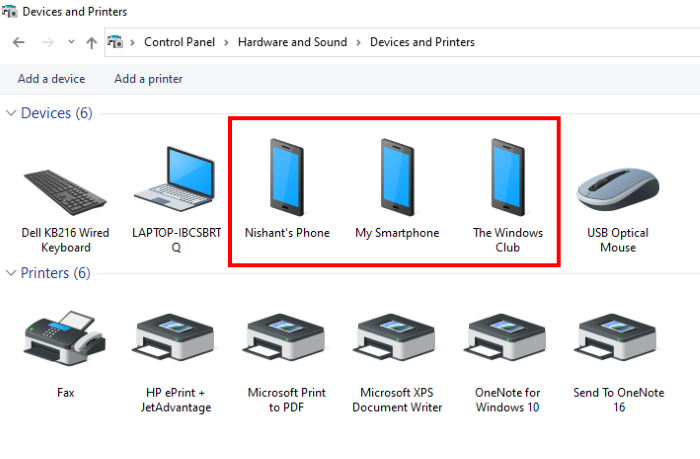
A Bluetooth(Bluetooth) egy vezeték nélküli technológia, amely lehetővé teszi a fájlok megosztását két eszköz között, feltéve, hogy azok támogatják a Bluetooth -t . A Bluetooth(Bluetooth) technológia nem korlátozódik az adatok és fájlok megosztására a csatlakoztatott eszközök között. Manapság Bluetooth - támogatott billentyűzetek, egerek, fejhallgatók(headphones) és egyéb kiegészítők is kaphatók a piacon, amelyeket számítógépéhez és okostelefonjához csatlakoztathat.
Bluetooth -eszköz átnevezése Windows 11/10
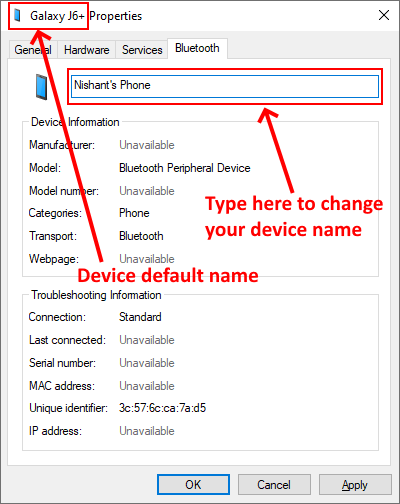
A Bluetooth engedélyezése a Windows 11/10 rendszerben
Bluetooth -eszköz átnevezéséhez a Windows 11/10 először be kell kapcsolnia a Windows 10 Bluetooth -t . Bekapcsolás nélkül nem nevezheti át a Bluetooth - eszközt. Ehhez tegye a következőket:
- Nyissa meg a Beállítások alkalmazást
- Kattintson az Eszközök elemre(Devices)
- Most válassza a Bluetooth és egyéb eszközök(Bluetooth & other devices) lehetőséget a bal oldali ablaktáblában
- Kapcsolja át a Bluetooth kapcsolót a jobb oldali panelen.
A Bluetooth(Bluetooth) név megváltoztatása a Windows 11/10
A Bluetooth(Bluetooth) bekapcsolása után kövesse az alábbi utasításokat a Bluetooth - eszköz nevének megváltoztatásához :
- Nyomja meg a Win + R billentyűket, és írja be a Vezérlőpult(Control Panel) parancsot a Futtatás(Run) párbeszédpanelbe. Ezt követően kattintson az OK gombra.
- A Vezérlőpult(Control Panel) ablakában lépjen a „ Hardware and Sound > Devices and Printers ” elemre.
- Most kattintson a jobb gombbal arra a Bluetooth - eszközre, amelynek a nevét módosítani szeretné. Válassza a Tulajdonságok(Properties) lehetőséget .
- Az eszköz tulajdonságai ablakban kattintson a Bluetooth fülre, és nevezze át az eszközt.
- Kattintson az Alkalmaz(Click Apply) , majd az OK gombra a módosítások mentéséhez.
Tipp(Tip) : Növelje a vezeték nélküli billentyűzet és egér akkumulátorának élettartamát(Improve the battery life of the Wireless Keyboard and Mouse) .
A változtatások nem lépnek azonnal életbe. Az eszköz átnevezése után kapcsolja KI a Windows 10 Bluetooth -t, várjon néhány másodpercet, majd kapcsolja be újra.
Ez az.
Kapcsolódó bejegyzések(Related posts) :
- Nyomtató átnevezése Windows rendszerben(How to rename a Printer in Windows) .
- Audioeszköz átnevezése Windows rendszerben(How to rename an Audio device in Windows) .
Related posts
Bluetooth hangkésleltetés javítása Windows 11/10 rendszerben
A Bluetooth egér véletlenszerűen megszakad, vagy nem működik a Windows 11/10 rendszerben
A Bluetooth Swift Pair engedélyezése és használata Windows 11/10 rendszeren
Bluetooth-adaptercsere telepítése Windows 11/10 rendszerben
Bluetooth-hangszóró csatlakoztatva, de nincs hang vagy zene a Windows 11/10 rendszerben
Tippek és trükkök a Microsoft Edge böngészőhöz a Windows 11/10 rendszerhez
A PDF szöveg eltűnik a fájl szerkesztése vagy mentése során a Windows 11/10 rendszerben
Radardiagram létrehozása Windows 11/10 rendszerben
A Windows 11/10 rendszerben a PageFile.sys biztonsági mentése, áthelyezése vagy törlése leállításkor
A Jegyzettömb eltávolítása vagy újratelepítése Windows 11/10 rendszerben
Hogyan lehet megnyitni a Rendszer tulajdonságait a Vezérlőpulton a Windows 11/10 rendszerben
A legjobb ingyenes ISO Mounter szoftver Windows 11/10 rendszerhez
Megbízható webhely hozzáadása a Windows 11/10 rendszerben
A Bluetooth illesztőprogramok frissítése a Windows 11/10 rendszerben
Hogyan tesztelhetem a webkamerát a Windows 11/10 rendszerben? Működik?
Mi a Windows.edb fájl a Windows 11/10 rendszerben?
A Bluetooth jeltartomány növelése vagy kiterjesztése Windows 11/10 rendszeren
A CPU nem fut teljes sebességgel vagy kapacitással a Windows 11/10 rendszerben
Az alapértelmezett webkamera megváltoztatása Windows 11/10 számítógépen
Hálózati meghajtó hozzárendelése vagy FTP-meghajtó hozzáadása Windows 11/10 rendszerben
